Facebook už dávno prestal byť iba spôsobom komunikácie s priateľmi a kolegami. Teraz je to jeden z najsilnejších reklamných nástrojov, ktorý vám umožňuje vytvárať a propagovať podnikanie takmer v akomkoľvek smere. Ale pre správne fungovanie tejto stránky je potrebné pochopiť tvorbu reklamy. Poďme sa bližšie pozrieť na to, kde začať a ako si vytvoriť osobný Facebook reklamný účet pomocou počítača a mobilného telefónu.
Možnosť 1: PC verzia
Pre profesionálov, ktorí začínajú spúšťať reklamy na Facebooku, bude hlavným asistentom štandardná počítačová verzia sociálnej siete. Bez ohľadu na použitý prehliadač bude proces vytvorenia reklamného účtu trvať veľmi málo času.
Dôležité! Napriek tomu, že Instagram, podobne ako Facebook, umožňuje spúšťať reklamy priamo z aplikácie, dôrazne odporúčame používať vstavanú skrinku Ads Manager. Umožňuje vám stanovovať ciele, starostlivo vyberať publikum a rozpočet a neustále monitorovať podrobné štatistiky. K tomu všetkému si musíte najskôr vytvoriť reklamný účet.
- Otvorte hlavnú stránku svojho účtu, pre ktorú chcete vytvoriť reklamný účet. V pravom hornom rohu kliknite na obrátený trojuholník.
- Vyberte steh „Reklama na Facebooku“.
- Posunutím nadol takmer do dolnej časti stránky uvidíte dve sekcie. Najskôr odporúčame kliknúť na tlačidlo pod riadkom „Vyberte si vhodný formát reklamy“.
- Táto časť obsahuje všetky informácie týkajúce sa rôznych typov reklamy a tiež formát vhodný pre vaše podnikanie.
- Venujte trochu času poznávaniu rôznych funkcií videoreklám a príbehov, ktoré vám pomôžu vyhnúť sa zbytočným výdavkom pri vytváraní kampane.
- Po preštudovaní vyššie uvedenej časti kliknite na šípku pod čiarou „Otvoriť správcu reklám“ - toto je názov reklamného účtu na Facebooku.
- Načítava „Správca reklám“ môže trvať niekoľko sekúnd až niekoľko minút.
- Ďalej sa na obrazovke zobrazí hlavná stránka vašej hotovej reklamnej kancelárie.
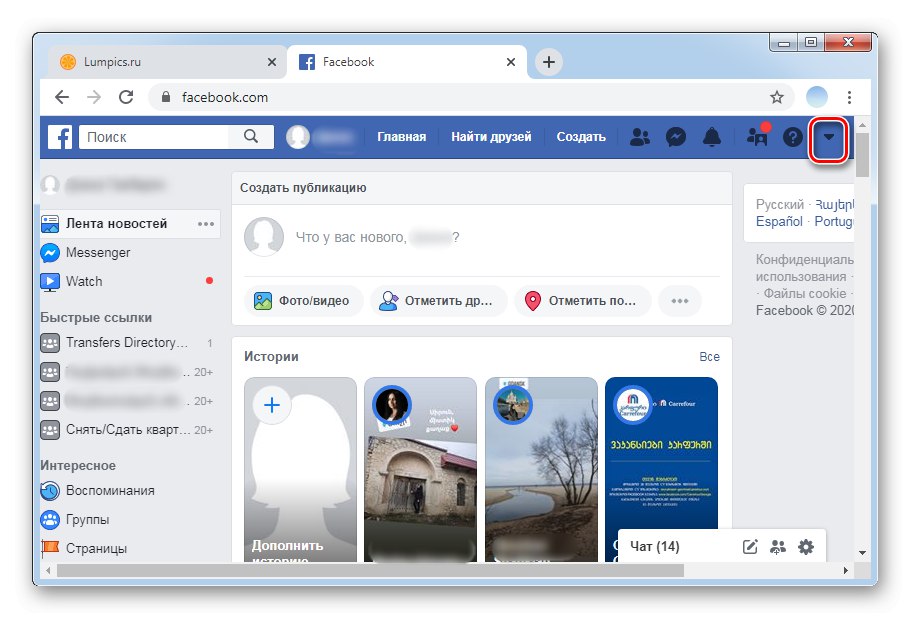
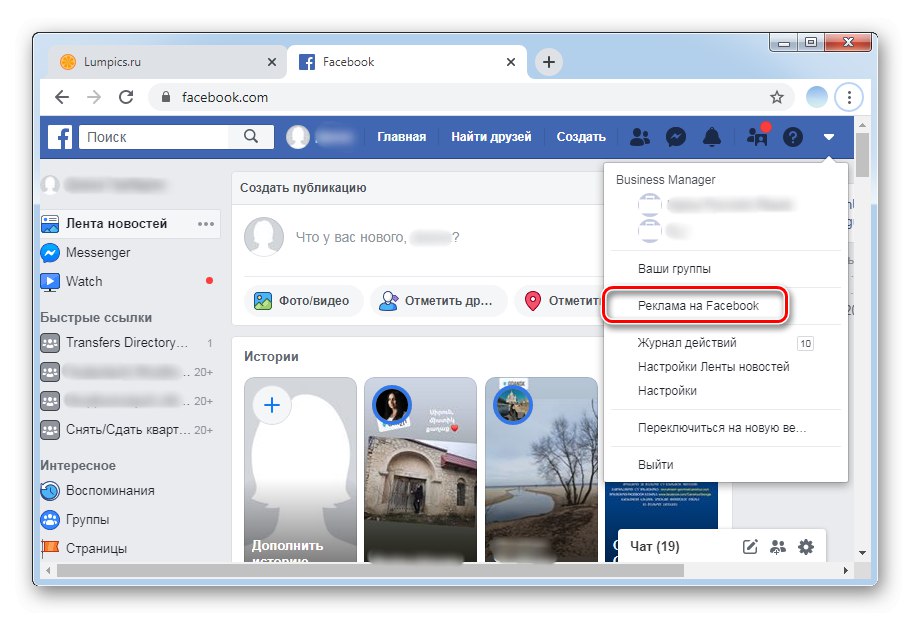
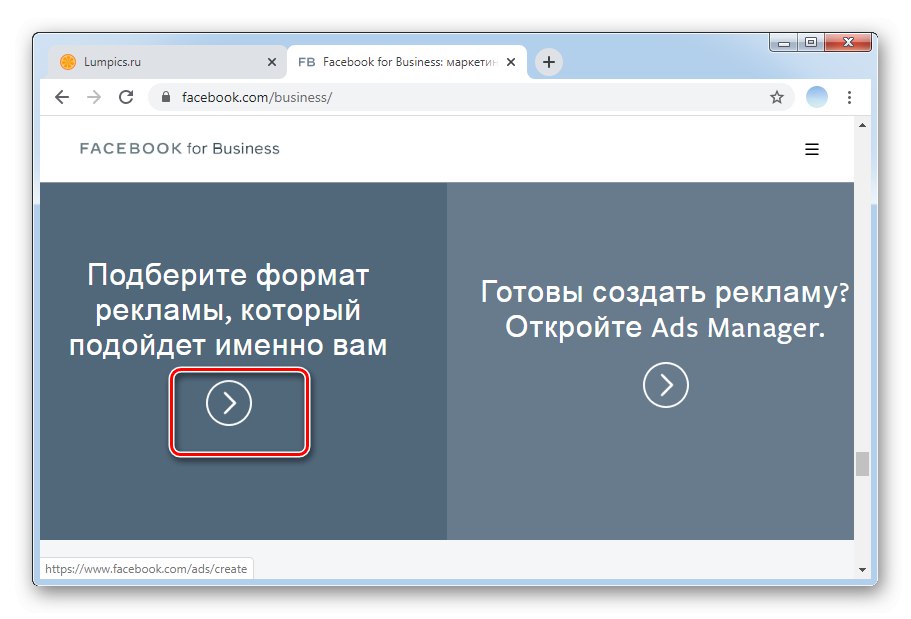
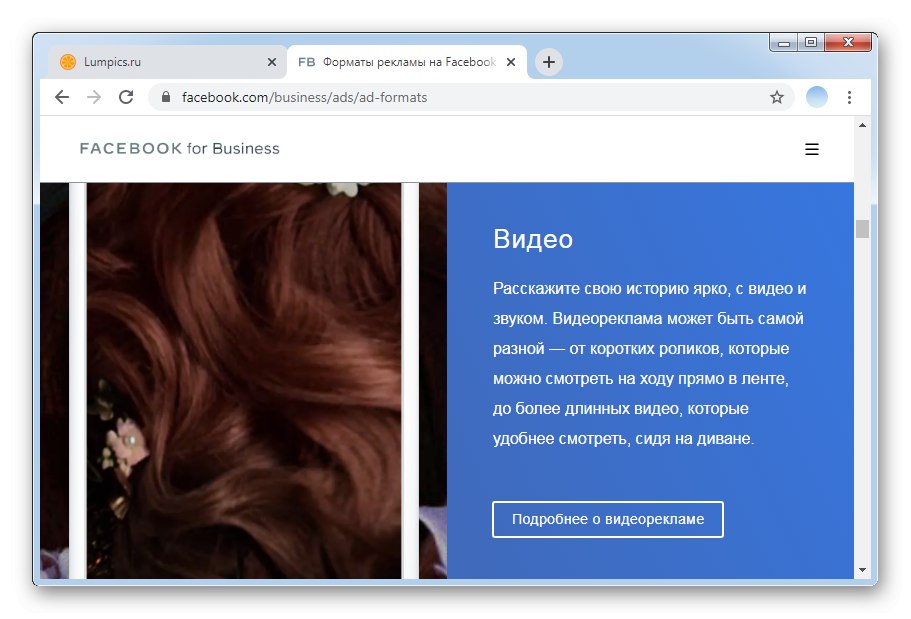
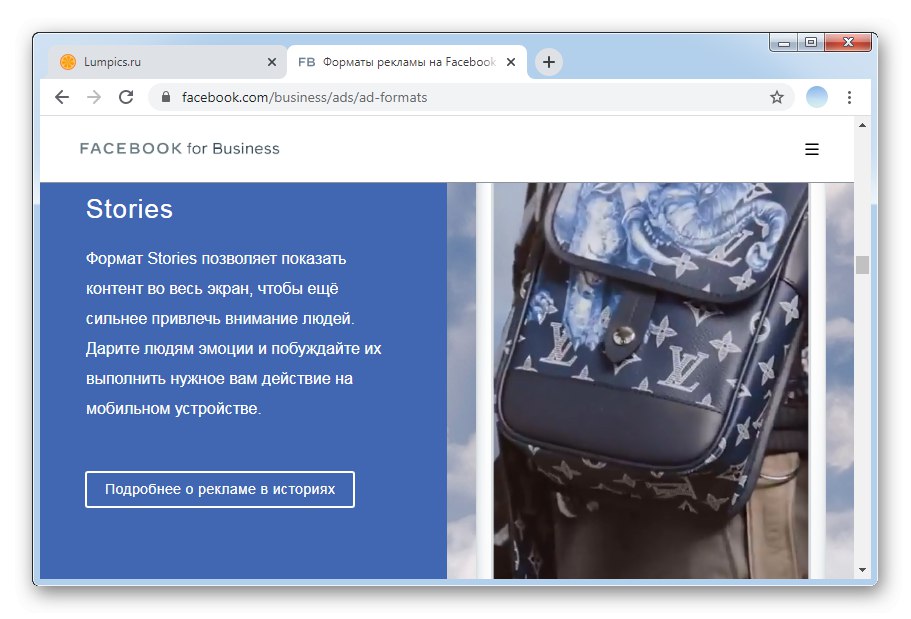
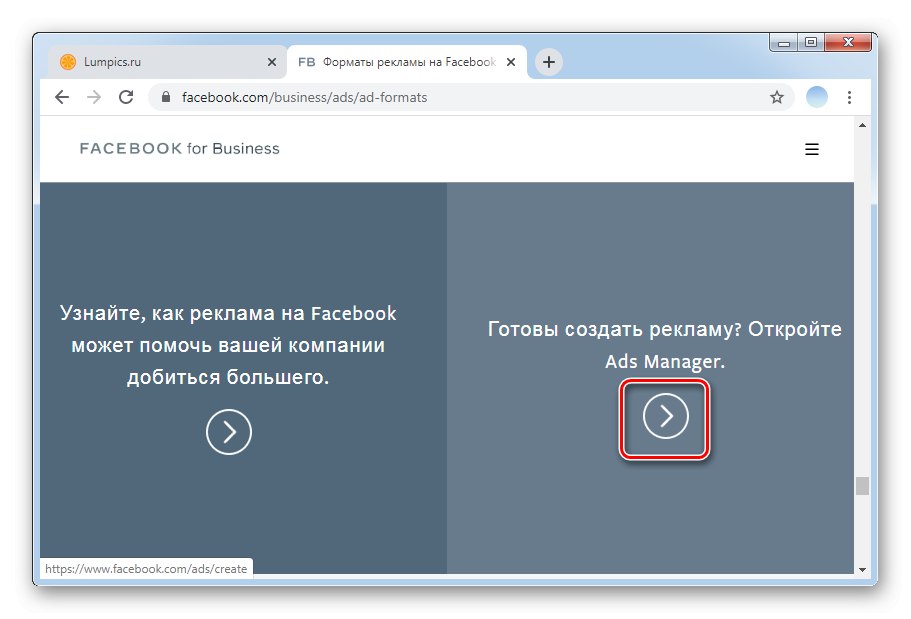
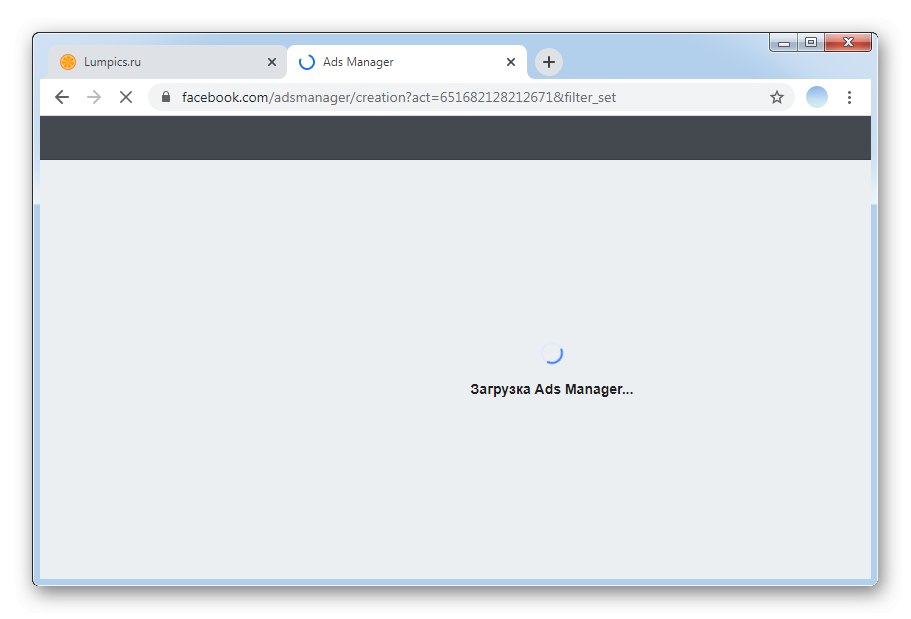
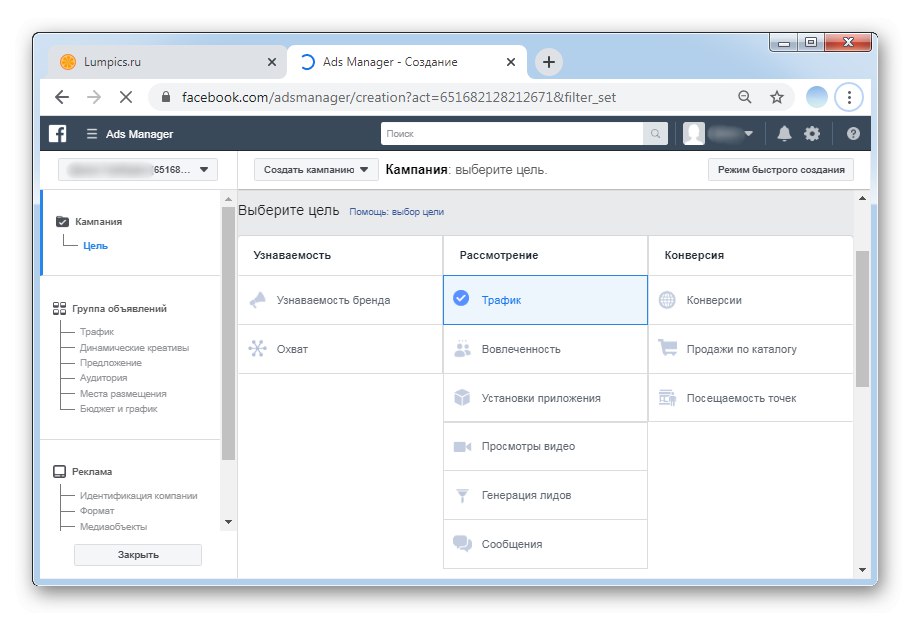
Možnosť 2: Mobilné aplikácie
Proces vytvárania reklamného účtu prostredníctvom značkových mobilných aplikácií Facebook pre Android a iOS sa zásadne líši od počítačovej verzie. Vývojári sociálnej siete vydali samostatné riešenie s názvom Facebook Ads Manager, ktoré uľahčuje uvedenie reklamných produktov na trh.
Ak si chcete otvoriť účet prostredníctvom mobilných zariadení, musíte si najskôr nainštalovať Ads Manager. Ďalší proces je pre oba operačné systémy identický.
Stiahnite si Správcu reklám z Obchodu Google Play
Stiahnite si Ads Manager z App Store
- Po stiahnutí aplikácie musíte zadať prihlasovacie meno a heslo z účtu Facebook, pre ktorý je otvorená reklamná kancelária.
- Ďalej prechádzajte uvítacími snímkami s informáciami o práci s programom.
- V poslednej klepnite na slovo "Začať".
- A je to, váš reklamný účet je otvorený, stačí kliknúť na tlačidlo „Zapnúť upozornenia“... To je potrebné, aby bolo možné monitorovať priebeh kampaní.
- Akciu potvrďte výberom riadku „Povoliť“.
- Po dokončení všetkých akcií sa otvorí váš reklamný účet so všetkými nastaveniami a dostupnými možnosťami.
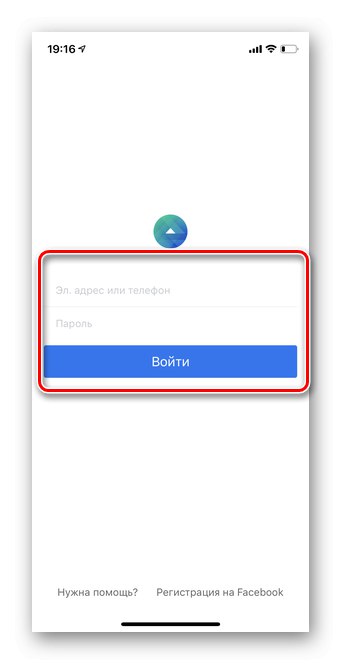
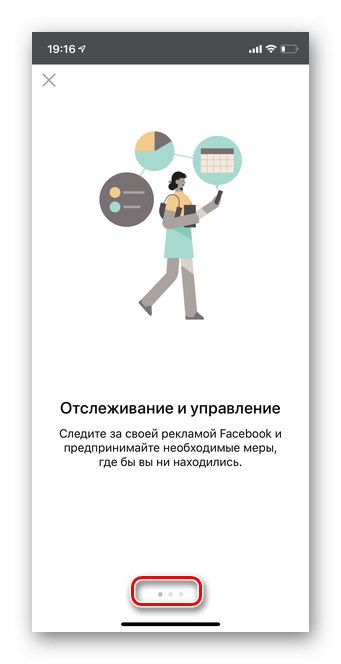
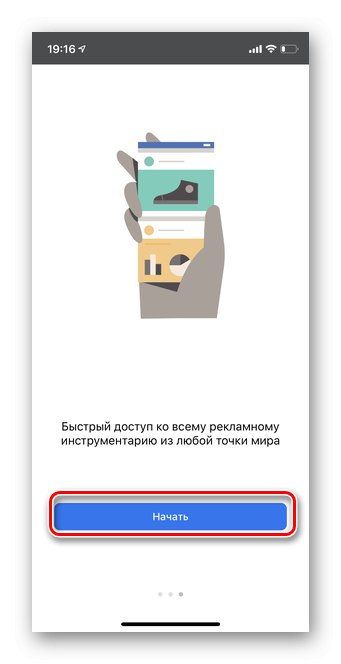
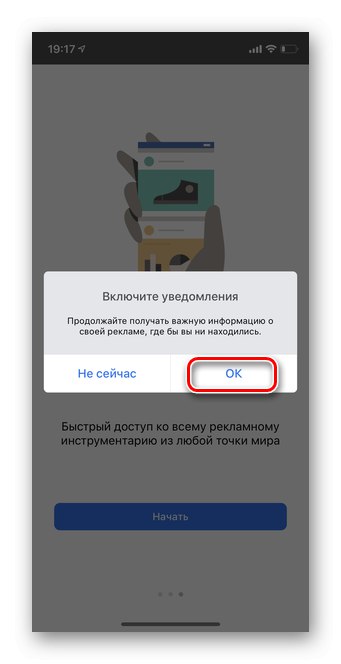
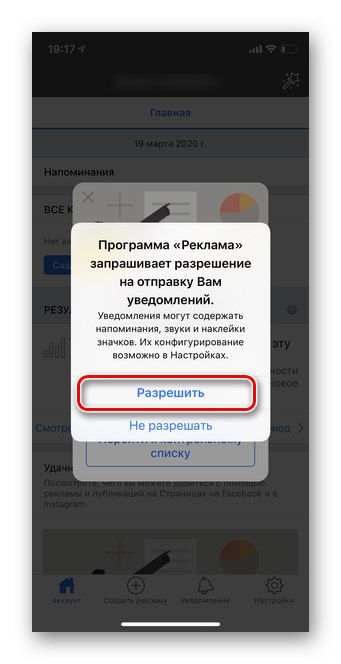
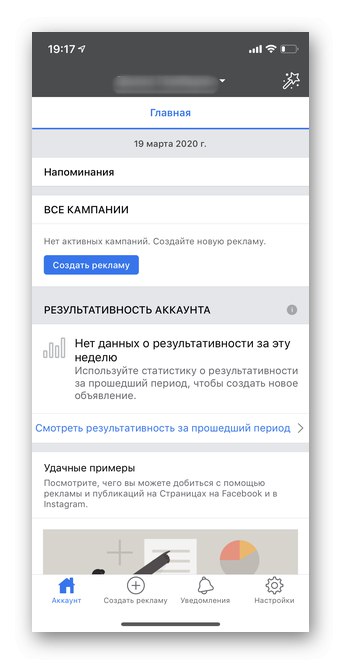
Je dôležité poznamenať, že všetky akcie vykonávané v počítači sa synchronizujú s mobilnou aplikáciou Ads Manager a naopak. Vďaka tomu si môžete zvoliť pohodlnú možnosť pre prácu s reklamnou kanceláriou, v závislosti od situácie a vášho času.